
Opknoping streepjes is een tekstopmaak stijl die vaak wordt gebruikt in wetenschappelijke citaties en bibliografieën. Hoewel het meer algemeen gebruikt in Word-documenten , U misschien af en toe nodig hebt om opknoping streepjes gebruiken in uw Google-presentatie.
Maak Verkeerd om inspringen met behulp van uw toetsenbord
Er is een vrij snelle manier om een hangende streepje in Google Presentaties met alleen je toetsenbord toe te voegen. Ten eerste, plaatst u de cursor aan het begin van de lijn die u wilt laten inspringen.
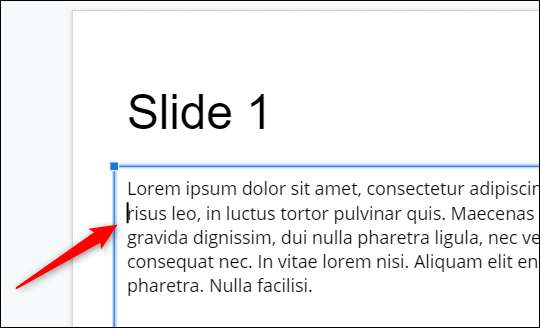
Vervolgens drukt u op Shift + Enter (Shift + Return on Mac). Dit zal de tekst te plaatsen op zijn eigen lijn, zodat u die ene regel te laten inspringen. Als u deze stap overslaan en proberen om de tweede regel te laten inspringen, zal het de hele paragraaf inspringen.
Na dat, drukt u gewoon op dat Tab-toets. De enkele lijn wordt ingesprongen.
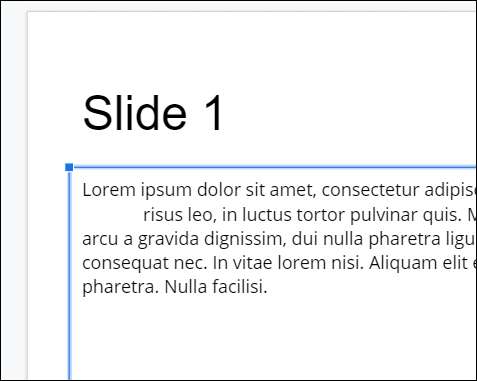
Herhaal dit voor elke regel van de paragraaf (met uitzondering van de eerste regel) om een hangende inspringing te maken.
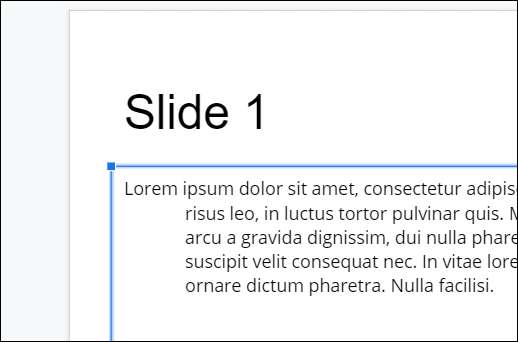
Deze methode is eenvoudig, maar het gebrek dat fine-tuning u nodig heeft. Als u wilt uw inspringingsbeeld aan te passen aan een specifieke meting, kunt u een deel van het gereedschap in Google Presentaties gebruiken.
Maak Verkeerd om inspringen met behulp van Google-presentaties Extra
Google Presentaties biedt een liniaal, zodat u een exacte meting op uw inkepingen kan krijgen. De heerser verschijnt boven de dia's. Als u de liniaal niet kunt zien, klikt u op “View” en kies dan “Show Ruler.”

De vorst zal verschijnen boven uw dia's.
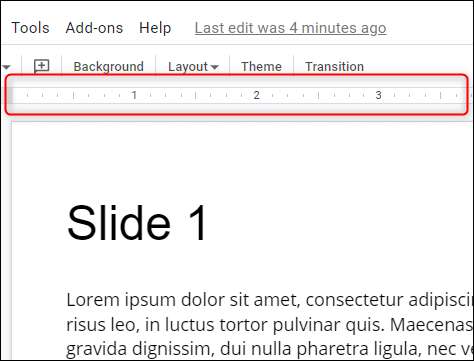
Selecteer vervolgens de paragraaf die u wilt de hangende streepje toe te voegen aan. U kunt tekst selecteren door te klikken en te slepen uw cursor over het. De geselecteerde tekst wordt blauw gemarkeerd.
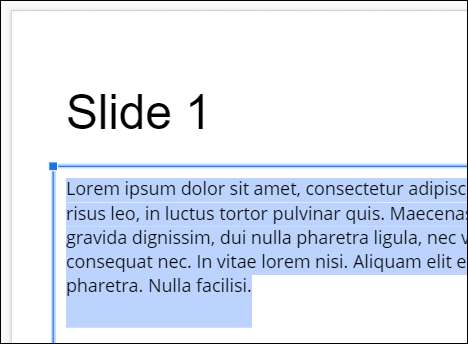
Eenmaal geselecteerd, zal twee kleine streepje gereedschappen verschijnen in de liniaal:
- Inspringen op eerste regel - Controls voor de positie van de eerste lijn.
- Links inspringen - Stelt de linkerzijde van de positie van de paragraaf is.
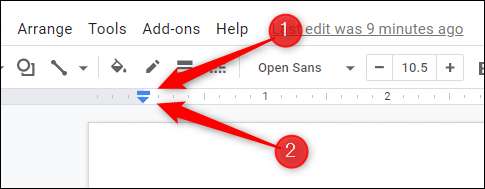
Klik eerst op en sleep het pictogram Links inspringen om de gewenste positie in het inspringen te zijn.
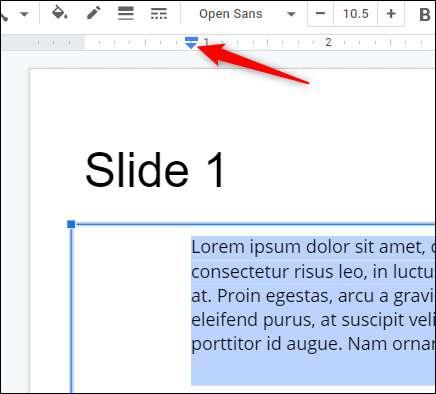
Zodra je dat doet, wordt de gehele paragraaf verplaatsen. Klik vervolgens op en sleep het pictogram Inspringen op eerste regel naar de gewenste positie in de eerste regel te beginnen.
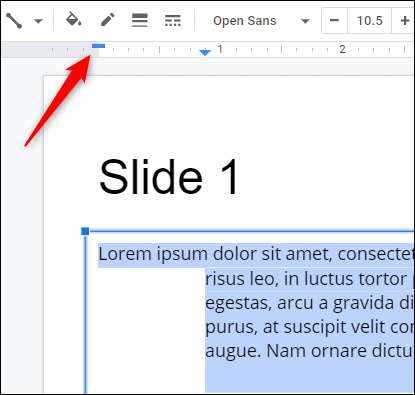
Uw hangende streepje is nu ingesteld.
Het creëren van opknoping streepjes in Google Presentaties is eenvoudig genoeg, maar je zou kunnen vinden na het werken in Google Presentaties die u liever met behulp van PowerPoint. Als dat het geval is, dan kunt u zet uw Google Presentaties om PowerPoint en maak een hangende streepje daar.
VERWANT: Hoe te maken of verwijderen Verkeerd om inspringen in Microsoft PowerPoint







